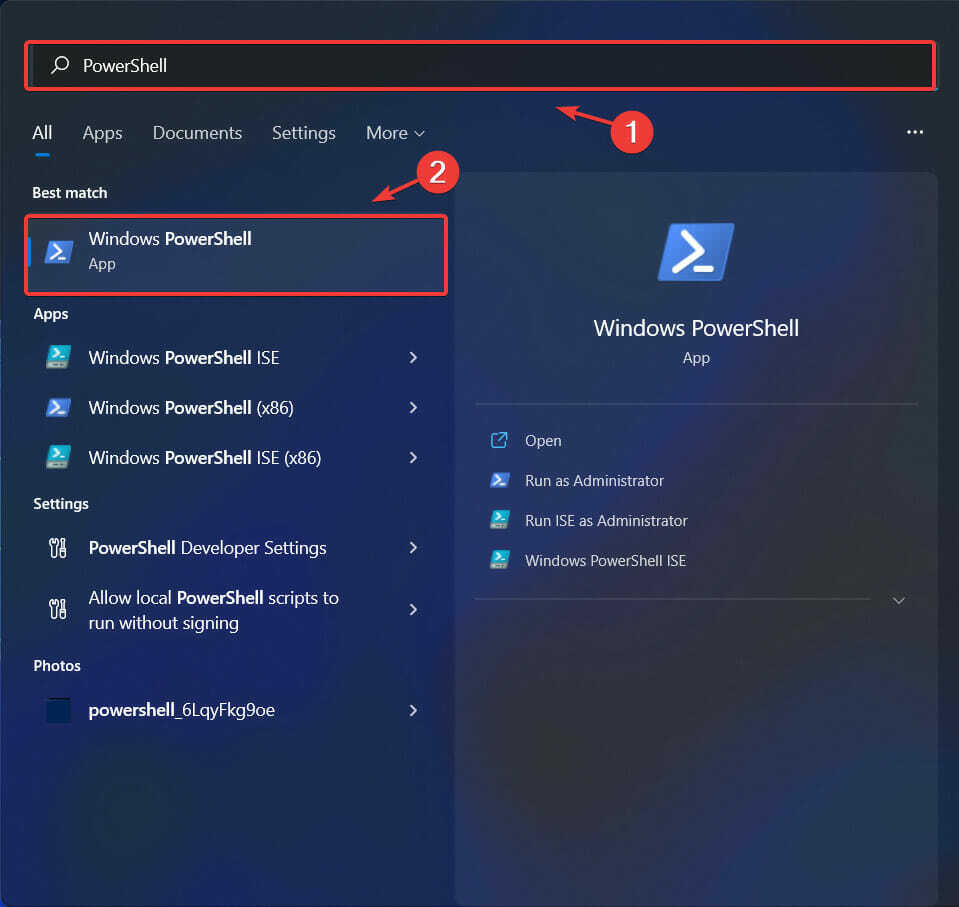- Več uporabnikov je poročalo o napaki 0xc00007b v sistemu Windows 11 ob zagonu aplikacije.
- Polje z napako ne razkrije osnovnega vzroka, zaradi česar je odpravljanje težav še težje.
- Če želite odpraviti napako, poskusite posodobiti OS, zagnati program kot skrbnik ali znova namestiti .NET Framework 3.5, med drugimi tukaj navedenimi metodami.

XNAMESTITE S KLIKNITE NA PRENOS DATOTEKE
Ta programska oprema bo popravila pogoste računalniške napake, vas zaščitila pred izgubo datotek, zlonamerno programsko opremo, okvaro strojne opreme in optimizirala vaš računalnik za največjo zmogljivost. Odpravite težave z računalnikom in odstranite viruse zdaj v 3 preprostih korakih:
- Prenesite orodje za popravilo računalnika Restoro ki prihaja s patentiranimi tehnologijami (na voljo patent tukaj).
- Kliknite Začnite skeniranje da poiščete težave z operacijskim sistemom Windows, ki bi lahko povzročile težave z računalnikom.
- Kliknite Popravi vse da odpravite težave, ki vplivajo na varnost in delovanje vašega računalnika
- Restoro je prenesel 0 bralci ta mesec.
Veliko napak, ki so bile del prejšnjih iteracij, se je prebilo v Windows 11. Ena takih je napaka 0xc00007b v sistemu Windows 11, ki se pojavi, ko poskušate zagnati aplikacijo.
Sporočilo, ki spremlja napako, se glasi Aplikacija se ni mogla pravilno zagnati (0xc00007b). Kliknite V redu, da zaprete aplikacijo. v sistemu Windows 11. In iskreno, ne ponuja veliko o osnovnem vzroku ali poteku ukrepanja za učinkovito odpravljanje težav.
Zato smo se odločili, da ta članek posvetimo, da naštejemo najučinkovitejše popravke za to posebno napako, vam pomagamo odpraviti to napako in brez težav uporabljate svoje najljubše aplikacije.
Kako lahko popravim kodo napake 0xc00007b v sistemu Windows 11?
1. Znova zaženite računalnik
- Pomaknite se na namizje, pritisnite Alt + F4 za zagon Utihniwn Windows polje in izberite Ponovni zagon iz spustnega menija.

- Zdaj kliknite v redu za ponovni zagon računalnika.

Večino napak v sistemu Windows 11, vključno z 0xc00007b, je mogoče odpraviti s preprostim ponovnim zagonom, če je za tem nepomembna težava. Ko znova zaženete računalnik, se OS ponovno zažene in vse težave z njim se samodejno odstranijo.
2. Posodobite Windows 11
- Pritisnite Windows + jaz za zagon Nastavitve aplikacijo in izberite Windows Update z zavihkov, navedenih v podoknu za krmarjenje na levi.

- Zdaj kliknite na Preveri za posodobitve gumb na desni.

- Če so po skeniranju navedene vse razpoložljive posodobitve, kliknite na Prenesite in namestitel, da jih dobim na svoj računalnik.

3. Uporabite namensko orodje tretje osebe
Namesto da sledite ročnemu pristopu za odpravo napake 0xc00007b v sistemu Windows 11, lahko uporabite zanesljivo orodje drugega proizvajalca. Priporočamo Restoro, eno najboljših orodij za popravilo, ki jih boste našli na spletu.
Iskal bo težave z osebnim računalnikom in jih samodejno odpravil. To vključuje težave pri zagonu aplikacije drugega proizvajalca, če manjkajo kritične datoteke DLL ali so poškodovane datoteke Windows.
Poleg tega bo Restoro skeniral za zlonamerno programsko opremo in viruse, jih odstranil in vmes popravil povzročeno škodo.
⇒ Pridobite Restoro
4. Zaženite aplikacijo z skrbniškimi pravicami
- Pomaknite se do mape, kjer je zaganjalnik problematične aplikacije (.exe) je shranjena, z desno miškino tipko kliknite nanjo in izberite Lastnosti iz kontekstnega menija.

- Zdaj se pomaknite do Kompatibilnost zavihek z vrha.

- Izberite potrditveno polje za Zaženite ta programkot skrbnik in kliknite na v redu na dnu, da shranite spremembe.

Nekatere aplikacije zahtevajo skrbniške pravice in če jih ni, lahko začnejo sprožiti napake. Ko nastavite aplikacijo, da se od zdaj naprej zažene kot skrbnik, preverite, ali je napaka 0xc00007b v sistemu Windows 11 odpravljena.
- 10+ najboljših aplikacij za produktivnost Windows 11 za povečanje zmogljivosti
- iTunes se ne odpre v sistemu Windows 11? Uporabite te popravke
- Kako prenesti LibreOffice za Windows 11
- Kako najti in spremeniti lokacijo varnostne kopije iTunes v sistemu Windows 11
- Kako prenesti gonilnik sledilne ploščice Synaptics v sistemu Windows 11
5. Namestite .Net Framework
- Pritisnite Windows + R za zagon teci ukaz, vnesite izbirne funkcije v besedilnem polju in kliknite na v redu ali zadeti Vnesite zagnati Funkcije sistema Windows.

- Zdaj označite potrditveno polje za .NET Framework 3.5 in kliknite na v redu na dnu, da omogočite funkcijo.

- Počakajte, da Windows namesti potrebne datoteke, in ko končate, preverite, ali je napaka odpravljena.

6. Ponovno namestite Microsoft C++ Redistributables
- Pritisnite Windows + R za zagon teci meni, vnesite appwiz.cpl v besedilnem polju in nato kliknite na v redu ali zadeti Vnesite za zagon Programi in lastnosti okno.

- Zdaj pa poiščite Microsoft C++ za nadaljnjo distribucijo vnos, ga izberite in nato kliknite Odstrani.

- Kliknite da v potrditvenem pozivu, ki se pojavi.

- Nato kliknite da v UAC (Nadzor uporabniškega računa) poziv, ki se prikaže.

- Podobno odstranite drugo Microsoft C++ za nadaljnjo distribucijo vnosi tukaj.
- Ko končano, pojdite na uradno Microsoftovo spletno mesto, in prenesite vse Microsoft C++ Redistributable ki ste ga prej odstranili.

- Ko jih prenesete, dvokliknite datoteko, da zaženete namestitveni program, in sledite navodilom na zaslonu, da dokončate postopek namestitve.

C++ Redistributable namesti kritične datoteke, ki jih potrebujejo aplikacije za delovanje, in če so te zastarele ali poškodovane, boste verjetno naleteli na napako 0xc00007b v sistemu Windows 11. Če se po ponovni namestitvi napaka ponavlja, pojdite na zadnjo metodo.
7. Ponovno namestite problematične aplikacije
- Pritisnite Windows + jaz zagnati Nastavitvein izberite aplikacije zavihek iz navigacijskega podokna na levi.

- Kliknite na Aplikacije in funkcije na desni.

- Poiščite problematično aplikacijo, kliknite na tritočko poleg nje in izberite Odstrani iz menija.

- Ponovno kliknite Odstrani v pozivu za potrditev.

- Znova zaženite računalnik in nato znova namestite aplikacijo, kot ste storili prej.
Če nič drugega ne deluje, je težava verjetno v samem programu in najboljša rešitev je odstranite aplikacijo, nato pa ga znova namestite.
Vendar se prepričajte, da uporabite to metodo kot zadnjo možnost, saj so bile tiste, ki so bile pred njo ugotovljene, odpravile napako 0xc00007b za večino uporabnikov v sistemu Windows 11.
To je to! Ko pridete do tega dela članka, bi morala napaka že zdavnaj izginiti. In svoje najljubše aplikacije lahko uporabljate brez težav.
Prav tako ugotovite kaj storiti, če se aplikacije ne odprejo v sistemu Windows 11. Ta napaka je lahko posledica več razlogov, odpravljanje težav pa je nekoliko težje, zato boste morali slediti sistematičnemu pristopu.
Povejte nam, kateri popravek vam je uspel v spodnjem razdelku za komentarje.
 Imate še vedno težave?Popravite jih s tem orodjem:
Imate še vedno težave?Popravite jih s tem orodjem:
- Prenesite to orodje za popravilo računalnika ocenjeno odlično na TrustPilot.com (prenos se začne na tej strani).
- Kliknite Začnite skeniranje da poiščete težave z operacijskim sistemom Windows, ki bi lahko povzročile težave z računalnikom.
- Kliknite Popravi vse za odpravljanje težav s patentiranimi tehnologijami (Ekskluzivni popust za naše bralce).
Restoro je prenesel 0 bralci ta mesec.